Αρχεία & Φάκελοι που μπορείτε να διαγράψετε με ασφάλεια στα Windows 11
Μια λίστα τοποθεσιών από τις οποίες μπορείτε να διαγράψετε αρχεία και φακέλους για να ελευθερώσετε χώρο στον σκληρό δίσκο στα Microsoft Windows 11.
Εάν αντιμετωπίζετε προβλήματα DirectX ενώ παίζετε παιχνίδια, τότε αυτό το άρθρο είναι αυτό που αναζητούσατε. Το DirectX είναι μια δέσμη αρχείων συστήματος από τη Microsoft που βοηθά τους χρήστες να παίζουν παιχνίδια και να χρησιμοποιούν προγράμματα γραφικών προηγμένης τεχνολογίας για δημιουργία και σχεδίαση. Ένα από τα πιο παιγμένα παιχνίδια μάχης royale είναι το Call of Duty Warzone και οι παίκτες έχουν συχνά παραπονεθεί για το πρόβλημα "Το DirectX αντιμετώπισε ένα μη αναστρέψιμο σφάλμα" κατά την αναπαραγωγή. Ας ελέγξουμε τις καλύτερες μεθόδους που μπορείτε να χρησιμοποιήσετε για να διορθώσετε το πρόβλημα DirectX του Warzone και άλλων παιχνιδιών.
Πώς να διορθώσετε το DirectX που αντιμετώπισε ένα μη ανακτήσιμο σφάλμα σε υπολογιστή με Windows
Λίστα περιεχομένων
Πριν προχωρήσουμε στα βήματα αντιμετώπισης προβλημάτων, συνιστάται να βεβαιωθείτε ότι οι ελάχιστες απαιτήσεις υλικού που δημοσιεύονται από τον προγραμματιστή του παιχνιδιού ταιριάζουν με τη διαμόρφωση του υπολογιστή σας. Εάν το υλικό του συστήματός σας πέσει κάτω από την ελάχιστη απαίτηση, τότε θα πρέπει πρώτα να αναβαθμίσετε το υλικό σας και μετά να προσπαθήσετε να παίξετε το παιχνίδι.
Μέθοδος 1: Εγκαταστήστε την τελευταία ενημέρωση κώδικα παιχνιδιού
Εικόνα: Steam
Όλο το λογισμικό, συμπεριλαμβανομένων των εφαρμογών, των παιχνιδιών και του λειτουργικού συστήματος λαμβάνει ενημερώσεις για τη διόρθωση σφαλμάτων και ανωμαλιών ενημέρωσης κώδικα. Εάν αντιμετωπίζετε προβλήματα κατά την αναπαραγωγή οποιουδήποτε παιχνιδιού (υπό την προϋπόθεση ότι το υλικό σας είναι εντάξει), τότε πρέπει να αναζητήσετε τις ενημερώσεις του παιχνιδιού και να εγκαταστήσετε την πιο πρόσφατη ενημέρωση κώδικα. Αυτό θα διορθώσει αυτόματα τα περισσότερα σφάλματα και ζητήματα, όπως "Το DirectX αντιμετώπισε ένα μη ανακτήσιμο σφάλμα". Αυτό μπορεί να γίνει μέσω του Steam ή του Epic Game Launcher ή μπορείτε να ελέγξετε τον επίσημο ιστότοπο για ένα ενημερωμένο εκτελέσιμο αρχείο.
Μέθοδος 2: Ελέγξτε για ενημερώσεις των Windows
Η επόμενη μέθοδος για την επίλυση προβλημάτων DirectX στο Warzone ή σε οποιοδήποτε άλλο παιχνίδι είναι να ενημερώσετε τις ενημερώσεις των Windows. Δεν υπάρχει εξήγηση για αυτό, αλλά αυτό το βήμα λειτουργεί σαν γούρι για τους περισσότερους υπολογιστές και επιλύει περισσότερα από ένα προβλήματα στον υπολογιστή. Ακολουθούν τα βήματα για να ενημερώσετε τα περισσότερα από τα στοιχεία των Windows και να αποκτήσετε την πιο πρόσφατη έκδοση του DirectX στον υπολογιστή σας.
Βήμα 1: Πατήστε Windows + I στο πληκτρολόγιό σας για να ανοίξετε το παράθυρο Ρυθμίσεις.
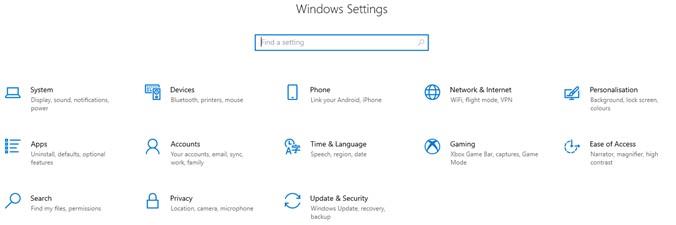
Βήμα 2: Μεταξύ των επιλογών ακούστε στο παράθυρο Ρυθμίσεις, εντοπίστε και κάντε κλικ στο Ενημέρωση & Ασφάλεια.
Βήμα 3: Κάντε κλικ στο κουμπί Έλεγχος για ενημερώσεις για να ξεκινήσει η διαδικασία του Windows Update όπου συνδέεται με τους διακομιστές της Microsoft και πραγματοποιεί λήψη/εγκατάσταση των πιο πρόσφατων ενημερώσεων που διορθώνουν τα περισσότερα ζητήματα και σφάλματα στον υπολογιστή σας.
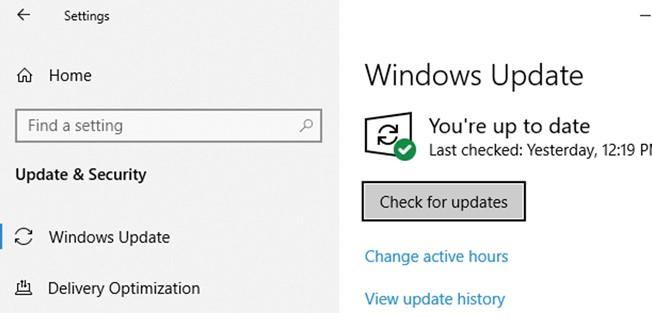
Μέθοδος 3: Αλλαγή ρυθμίσεων κλιμάκωσης οθόνης
Μια άλλη επιλογή για τη διόρθωση προβλημάτων DirectX στο Warzone και σε άλλα παιχνίδια είναι η τροποποίηση των ρυθμίσεων κλιμάκωσης οθόνης. Εδώ είναι τα βήματα:
Βήμα 1: Πατήστε Windows + I για να ανοίξετε τις Ρυθμίσεις και κάντε κλικ στην επιλογή Σύστημα .
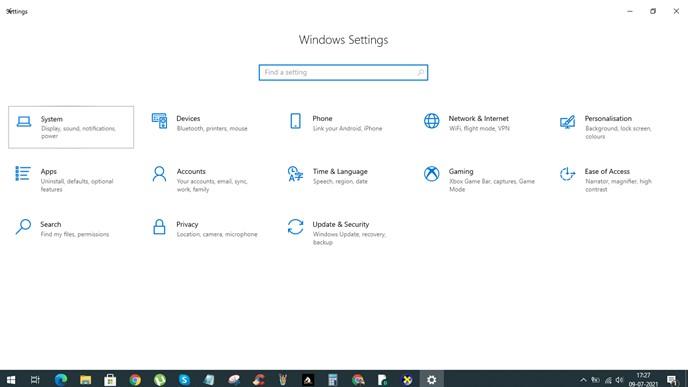
Βήμα 2: Κάντε κλικ στο Εμφάνιση στο αριστερό πλαίσιο και στην περιοχή Κλίμακα και διάταξη, επιλέξτε την προτεινόμενη επιλογή 100% από την αναπτυσσόμενη λίστα.
Βήμα 3: Οι αλλαγές εφαρμόζονται αυτόματα. Βγείτε από το παράθυρο Ρυθμίσεις και ελέγξτε εάν το "DirectX αντιμετώπισε ένα μη ανακτήσιμο σφάλμα έχει επιλυθεί".
Μέθοδος 4: Ενημερώστε το DirectX
Το DirectX είναι μια δέσμη αρχείων συστήματος και μπορεί να ενημερωθεί με μη αυτόματο τρόπο, εάν δεν θέλετε να τα ενημερώσετε κατά τη διάρκεια της ενημέρωσης των Windows που καταναλώνει χρόνο και εύρος ζώνης. Για να επιλύσετε το DirectX, πρέπει να ακολουθήσετε τα ακόλουθα βήματα:
Βήμα 1 : Ελέγξτε την απαιτούμενη έκδοση DirectX στον επίσημο ιστότοπο του Steam ή του Παιχνιδιού.
Το πρώτο βήμα είναι να προσδιορίσετε την απαιτούμενη έκδοση DirectX του παιχνιδιού που θέλετε να παίξετε επισκεπτόμενοι τον επίσημο ιστότοπο ή στο Steam. Μπορείτε επίσης να δοκιμάσετε να αναζητήσετε αυτές τις πληροφορίες στο Google.
Βήμα 2 : Ελέγξτε την έκδοση DirectX που είναι εγκατεστημένη στον υπολογιστή σας.
Το επόμενο βήμα είναι να προσδιορίσετε την έκδοση DirectX που είναι εγκατεστημένη στο σύστημά σας και να τη συγκρίνετε με την πιο πρόσφατη έκδοση του DirectX που είναι διαθέσιμη στον ιστότοπο της Microsoft. Εδώ είναι τα βήματα:
Βήμα 3 : Κατεβάστε και εγκαταστήστε την πιο πρόσφατη έκδοση του DirectX στον υπολογιστή σας.
Εάν η έκδοση Direct X που απαιτείται για την αναπαραγωγή του παιχνιδιού στο Βήμα 1 είναι υψηλότερη από αυτή που έχετε εντοπίσει στο Βήμα 2, τότε είναι καιρός να ενημερώσετε το DirectX στην πιο πρόσφατη έκδοση.
Το DirectX είναι κυρίως διαθέσιμο μέσω των Windows Updates, αλλά μπορείτε επίσης να κάνετε λήψη της εγκατάστασης από τον επίσημο σύνδεσμο της Microsoft . Περισσότερες πληροφορίες για το Direct X μπορείτε να λάβετε από την τοποθεσία Web της Microsoft.
Η τελευταία λέξη σχετικά με τον τρόπο διόρθωσης του DirectX Αντιμετώπισε ένα μη ανακτήσιμο σφάλμα στον υπολογιστή με Windows
Αυτό ολοκληρώνει τις αναλύσεις που μπορούν να λύσουν το «Το DirectX αντιμετώπισε ένα μη αναστρέψιμο σφάλμα» και να επιτρέψουν στους παίκτες να συνεχίσουν την εμπειρία παιχνιδιού τους χωρίς άλλα ελαττώματα και σφάλματα. Οι περισσότεροι χρήστες στα φόρουμ παιχνιδιών ανέφεραν ότι το πρόβλημα DirectX Warzone και άλλα παιχνίδια επιλύθηκαν με την ενημέρωση του DirectX στην πιο πρόσφατη έκδοση μέσω των Windows Updates. Ακολουθήστε μας στα μέσα κοινωνικής δικτύωσης – Facebook , Instagram και YouTube .
Μια λίστα τοποθεσιών από τις οποίες μπορείτε να διαγράψετε αρχεία και φακέλους για να ελευθερώσετε χώρο στον σκληρό δίσκο στα Microsoft Windows 11.
Εάν προσπαθείτε να διορθώσετε τον Κωδικό Σφάλματος 0x80860010 στον υπολογιστή σας, βρείτε τις δυνατές λύσεις εδώ.
Ανακαλύψτε τι να κάνετε αν η εφαρμογή Phone Link των Windows δεν λειτουργεί, με μια βήμα προς βήμα λίστα λύσεων για να σας βοηθήσει να ξανασυνδέσετε το τηλέφωνό σας στον υπολογιστή.
Ανακαλύψτε πώς να διορθώσετε τον κωδικό σφάλματος 0x80070070 στα Windows 11, ο οποίος εμφανίζεται συχνά κατά την εγκατάσταση μιας νέας ενημέρωσης των Windows.
Ανακαλύψτε πολλές διορθώσεις για το σφάλμα ενεργοποίησης των Windows 11 αν έχετε προβλήματα με το κλειδί ενεργοποίησης των Windows 11.
Πώς να ενεργοποιήσετε τα Microsoft Windows 11 ώστε να δείχνουν όλα τα κρυφά αρχεία κατά την εξερεύνηση δίσκων και φακέλων. Δοκιμάστε αυτές τις τρεις χρήσιμες μεθόδους.
Ανακαλύψτε αν είναι δυνατόν να ρυθμίσετε μια κατακόρυφη γραμμή εργασίας στα Windows 11 και πώς μπορείτε να προσαρμόσετε τη γραμμή εργασίας στη συσκευή σας Windows 11.
Θέλετε να απενεργοποιήσετε την επιβεβαίωση διαλόγου διαγραφής στα Windows 11; Διαβάστε αυτό το άρθρο που εξηγεί διάφορες μεθόδους.
Ανακαλύψτε πώς να ανιχνεύσετε και να επισκευάσετε κακούς τομείς σε SSD και να επαναφέρετε τη δίσκο σας σε πλήρη λειτουργία.
Αντιμετωπίζετε προβλήματα φόρτωσης ιστοσελίδων ή ανησυχείτε για την ιδιωτικότητα των δεδομένων σας; Μάθετε πώς να αδειάσετε και να επαναφέρετε τη μνήμη cache DNS στα Windows 11 ή σε προηγούμενους υπολογιστές!








